怎样在美图秀秀软件中制作照亮图片边缘的效果?
来源:网络收集 点击: 时间:2024-08-19【导读】:
小伙伴今天要眼福了哦!小编君要利用事先准备好的图片素材,然后使用美图秀秀软件制作照亮图片边缘动画的效果.工具/原料more美图秀秀方法/步骤1/6分步阅读 2/6
2/6 3/6
3/6 4/6
4/6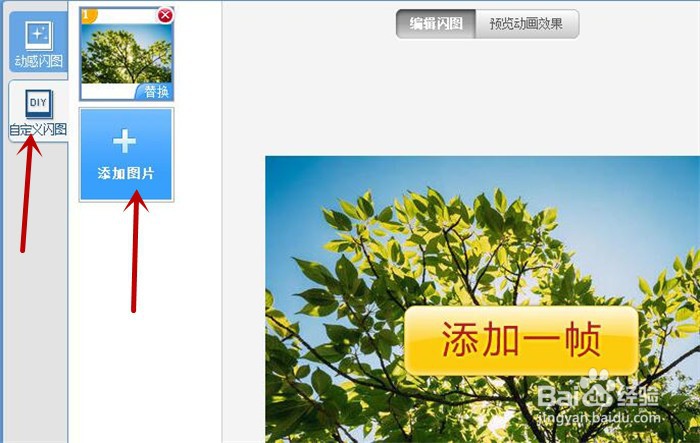 5/6
5/6 6/6
6/6 美图秀秀美图秀秀软件美图秀秀工具作图工具作图软件
美图秀秀美图秀秀软件美图秀秀工具作图工具作图软件
首先打开美图秀秀软件后,点击上方的“打开”,然后从电脑中选择准备好的图片,点击下方的“打开”。
 2/6
2/6图片导入进去后,就可以选择上方的“更多功能”。
 3/6
3/6进入更多功能工作框,选择“闪图”效果。
 4/6
4/6进入“闪图”工作框,先点击左上角的“自定义闪图”,再点击“添加图片”。
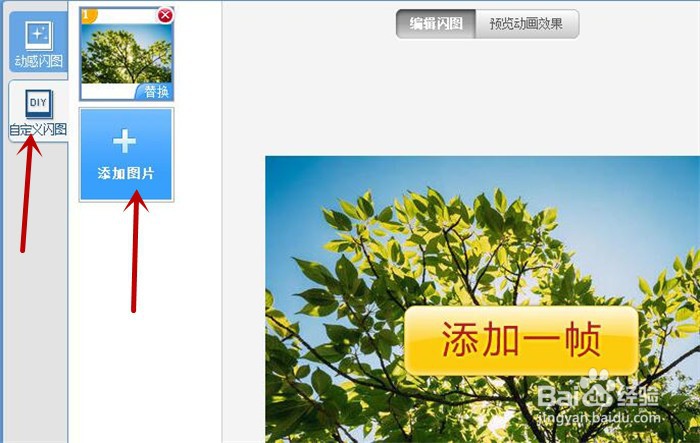 5/6
5/6图片添加后,进入“编辑闪图”,调节速度快慢,同时修改闪图大小,最后点击“保存”。
 6/6
6/6照亮图片边缘的动画场景效果图就完成了,明暗变化,美轮美奂。
 美图秀秀美图秀秀软件美图秀秀工具作图工具作图软件
美图秀秀美图秀秀软件美图秀秀工具作图工具作图软件 版权声明:
1、本文系转载,版权归原作者所有,旨在传递信息,不代表看本站的观点和立场。
2、本站仅提供信息发布平台,不承担相关法律责任。
3、若侵犯您的版权或隐私,请联系本站管理员删除。
4、文章链接:http://www.1haoku.cn/art_1142250.html
上一篇:如何查看爱思极速版的当前版本
下一篇:win7如何查看windows错误
 订阅
订阅